Windows администраторын данс хамгийн дээд эрхтэй. Энэ шалтгааны улмаас бусад хэрэглэгчдэд маш эмзэг байдаг. Windows үйлдлийн систем өөрөө энэ эмзэг байдлыг улам бүр нэмэгдүүлдэг тодорхой "цоорхой" ба алдаануудтай байдаг. Тиймээс энэ дансны аюулгүй байдлыг сайжруулах, жишээлбэл, нууц үгээ солих эсвэл өөрчлөх замаар зайлшгүй хийх шаардлагатай байна.
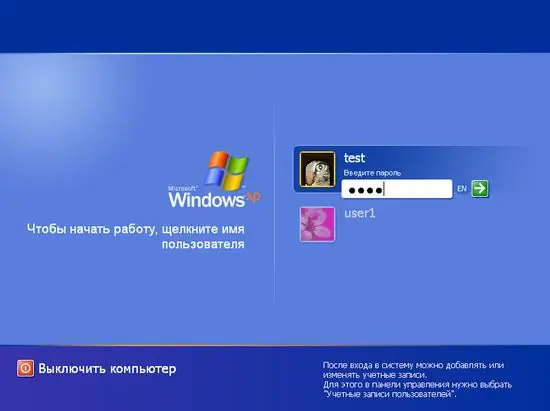
Шаардлагатай
Windows компьютер
Зааварчилгаа
1-р алхам
Администраторын дансыг солихын тулд "Миний компьютер (Компьютер) -> Удирдлага" товчийг зүүн товшино уу. Консол дээр Орон нутгийн хэрэглэгчид ба бүлгүүдийг сонгоно уу. Нэмэх тэмдэг дээр дарж жагсаалтыг өргөжүүлнэ үү.
Алхам 2
Windows администраторын дансанд Администратор гэсэн стандарт нэр өгдөг бөгөөд энэ нь халдагчид болон хакеруудын аюулгүй байдлыг нэмэгдүүлдэггүй. Тиймээс нэрийг нь өөрчлөх нь дээр. Үүнийг хийхийн тулд дансны нэрэн дээрх хулганы зүүн товчийг давхар товшоод дараа нь шинэ нэр оруулаад Enter товчийг дарна уу (эсвэл консолын чөлөөт хэсэгт хулганаа дарна уу).
Алхам 3
Нууц үгээ солихын тулд администраторын данс дээр дарж Set Password-ийг сонгоод нууц үг, баталгаажуулалтыг оруулна уу. Дараа нь OK дарна уу. Нууц үгийг өөрчлөх болно. Үүний дараа компьютерээ дахин асаах нь хамгийн сайн арга юм.
Алхам 4
Бүртгэлийг өөрчлөх бусад ажлуудыг яг тэнд хийдэг. Бүртгэл дээр хулганы баруун товчийг дарж Properties командыг сонгоно уу. "Бүлгүүд" таб дээр та администраторын гишүүн болох бүлгүүдийг өөрчилж (нэмэх, хасах) боломжтой ба "Профайл" таб дээр гэрийн фолдерт хүрэх замыг, мөн хүссэн хөтчүүдийг зааж өгч болно. нэвтрэх үед автоматаар холбогдох.






